VisualPLAN- consejos 1 de 5: Importar un proyecto de CAD correctamente
Autor: Isabela Silva - Data: 22/02/2021
Para iniciar bien el año, la revista AuE Paisajismo y jardin reunio 5 consejos del uso del software VisualPLAN que seran publicadas mensualmente para ayudar nuestros usuarios a entregar un proyecto de calidad de uma forma mas optimizado.
Nuestro primer consejo para facilitar el proyecto en el software es como llevar el proyecto correctamente de autoCAD a VisualPLAN. Frecuentemente, el proceso de producir en autoCAD, el proyecto puede estar “sucio” y con muchas informaciones extras que son dispensables y que por algun motivo no fueron borradas. Pero, al clicar en el icono de VisualPLAN y llevar el proyecto para el mismo, puede suceder cosas indeseables al abrirlo.
Desde el principio Visual, el proyecto sin ninguna revisión en CAD, no se abre correctamente. Es posible notar que existen algunos errores a corregir, que contienen elementos no deseados, que aparecen a lo lejos en el terreno 3D.
 Proyecto con algunos problemas de visualización en VisualPLAN
Proyecto con algunos problemas de visualización en VisualPLAN
Para corregir, volveremos para el proyecto en CAD, haremos unos sencillos ajustes con el objetivo de beneficios y optimización del proyecto, para asegurarnos que se abra correctamente en VisualPLAN:
1. Recuerde alejarse del proyecto con el desplazamiento del mouse o escribiendo el comando z + enter y luego e + enter , y verifique si hay algo en los alrededores que no sea necesario y relevante. Si es así, elimine los elementos seleccionando y presionando eliminar .
2. Selecciona todo el proyecto y muévete al origen (ejes “X” y “Y”), para que el proyecto se abra correctamente en VisualPLAN, centralizado.
3. Digite el comando UCS, luego escriba la W de World para garantizar de que los elementos esten en el eje derecho.
4.Por fin, escribimos el mando PURGE, luego hacer click en PURGE ALL. Este mando sirve para limpiar el proyecto, eliminando objetos no utilizados en la memoria, dejandolos mas ligero.
 Ajustamos el proyecto en AutoCAD
Ajustamos el proyecto en AutoCAD
Ahora, hacemos un click en VisualPLAN para abrir el proyecto, el mismo ya abre centralizado sin mucho problemas! De manera simple, facil y rapida!
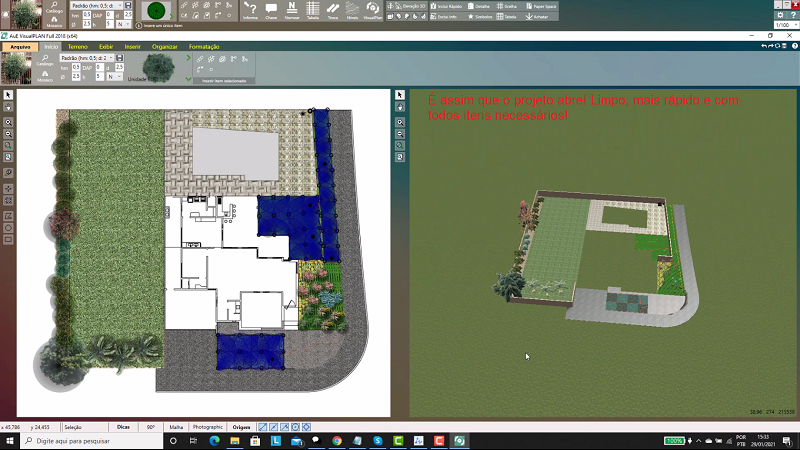 Abriendo el proyecto correctamente en VisualPLAN
Abriendo el proyecto correctamente en VisualPLAN
Siguenos acompañando con nuestra revista mensualmente para aprender los proximos consejos!
Le puede interesar:
No deje de ver cómo fue nuestra conferencia en XV ENEPEA BRASIL 2020
Colección de mapas de plantas para descargar - Diciembre de 2020
PhotoLANDSCAPE: Cómo usar la herramienta Papelera
Anterior Siguiente